Cách kết nối bàn phím Bluetooth với iPad đơn giản mà ai cũng làm được

Việc gõ văn bản trên màn hình cảm ứng iPad đôi khi không thể đáp ứng được nhu cầu, đặc biệt trong công việc hay học tập. Một bàn phím Bluetooth là giải pháp hoàn hảo nhưng không phải ai cũng biết cách kết nối bàn phím Bluetooth với iPad một cách dễ dàng.
Trong bài viết này, Sforum sẽ hướng dẫn bạn cách kết nối bàn phím Bluetooth với iPad chỉ với vài thao tác đơn giản. Mời bạn cùng tham khảo bài viết!

Cách kết nối bàn phím Bluetooth với iPad đơn giản
Kết nối bàn phím Bluetooth với iPad là một cách tuyệt vời để cải thiện trải nghiệm gõ phím và tăng năng suất. Dưới đây là hướng dẫn đơn giản để thực hiện việc này.
Bật Bluetooth trên iPad
Trước tiên, bạn cần đảm bảo iPad đã bật chế độ Bluetooth để có thể tìm kiếm và ghép đôi với bàn phím. Để làm điều này, hãy mở ứng dụng Cài đặt trên iPad >> Tìm và chọn mục Bluetooth trong danh sách các tùy chọn. Tiếp đó, nếu Bluetooth chưa được bật, bạn chỉ cần gạt công tắc sang trạng thái "Bật". Khi Bluetooth được kích hoạt, iPad sẽ tự động bắt đầu tìm kiếm các thiết bị khả dụng xung quanh.

Đưa bàn phím Bluetooth vào chế độ ghép đôi
Tiếp theo, bạn cần đảm bảo bàn phím Bluetooth đang ở chế độ ghép đôi để iPad có thể nhận diện. Bật bàn phím Bluetooth bằng cách nhấn nút nguồn (hoặc nút bật tắt nếu có).
Hầu hết các bàn phím Bluetooth đều có nút Connect hoặc nút Bluetooth riêng biệt. Nhấn và giữ nút này trong vài giây để kích hoạt chế độ ghép đôi. Khi chế độ này được bật, bạn sẽ thấy đèn báo trên bàn phím nhấp nháy, đây là dấu hiệu cho thấy bàn phím đã sẵn sàng để kết nối.

Kết nối iPad với bàn phím Bluetooth
Sau khi iPad đã bật Bluetooth và bàn phím đã ở chế độ ghép đôi, iPad sẽ hiển thị danh sách các thiết bị khả dụng. Tên bàn phím của bạn sẽ xuất hiện trong danh sách này. Nhấn vào tên bàn phím để bắt đầu quá trình kết nối.
Trong một số trường hợp, iPad sẽ yêu cầu nhập mã xác nhận để hoàn tất ghép đôi. Mã này sẽ hiển thị trên màn hình iPad, và bạn chỉ cần nhập mã đó trên bàn phím Bluetooth, sau đó nhấn Enter. Khi kết nối thành công, bàn phím sẽ hiển thị trong danh sách các thiết bị đã kết nối.

Bàn phím Bluetooth có tương thích với mọi dòng iPad không?
Bàn phím Bluetooth thường tương thích với hầu hết các dòng iPad, miễn là thiết bị có hỗ trợ kết nối Bluetooth. Các dòng iPad hiện nay, từ iPad Pro, iPad Air, iPad Mini cho đến iPad tiêu chuẩn, đều tích hợp Bluetooth, giúp dễ dàng kết nối với bàn phím không dây. Tuy nhiên, khả năng tương thích không chỉ phụ thuộc vào phần cứng mà còn vào phiên bản hệ điều hành iPadOS. Một số bàn phím Bluetooth yêu cầu hệ điều hành mới hơn để hoạt động đầy đủ các tính năng, như phím tắt hoặc tổ hợp phím đặc biệt.
Ngoài ra, không phải bàn phím nào cũng được tối ưu hóa cho iPad. Một số mẫu bàn phím có thiết kế hoặc bố cục phím dành riêng cho Windows hoặc Android có thể khiến trải nghiệm trên iPad không được mượt mà, như việc thiếu các phím tắt chuyên biệt. Vì vậy, khi chọn bàn phím Bluetooth, bạn nên kiểm tra kỹ thông tin từ nhà sản xuất để đảm bảo rằng thiết bị hỗ trợ tốt cho iPad. Dù về cơ bản, hầu hết bàn phím Bluetooth đều kết nối được với iPad, nhưng việc sử dụng có tối ưu hay không lại là một câu chuyện khác.

Bàn phím Bluetooth có hoạt động với các ứng dụng trên iPad như Word hay Excel không?
Bàn phím Bluetooth hoàn toàn có thể hoạt động với các ứng dụng như Word hay Excel trên iPad, mang lại trải nghiệm gõ phím mượt mà và chính xác hơn nhiều so với việc sử dụng bàn phím ảo. Khi kết nối thành công, bàn phím Bluetooth hoạt động như bàn phím thông thường, cho phép bạn nhập văn bản trong Word, điều chỉnh bảng tính trong Excel hoặc thậm chí sử dụng các phím tắt để thao tác nhanh hơn. Điều này đặc biệt hữu ích cho những ai thường xuyên làm việc với tài liệu hoặc bảng tính, giúp tăng năng suất và giảm cảm giác khó chịu khi phải gõ trên màn hình cảm ứng.
Không chỉ dừng lại ở việc nhập liệu, bàn phím Bluetooth còn hỗ trợ bạn điều hướng qua các ứng dụng một cách tiện lợi hơn. Các phím mũi tên có thể được dùng để di chuyển con trỏ trong tài liệu, hoặc các phím chức năng có thể kích hoạt các lệnh cụ thể, chẳng hạn như sao chép, dán, hoặc hoàn tác. Với sự hỗ trợ tốt từ iPadOS, các ứng dụng văn phòng như Word và Excel đều được tối ưu để sử dụng cùng bàn phím Bluetooth, mang lại cảm giác quen thuộc như làm việc trên máy tính.

Kết nối bàn phím Bluetooth với iPad không hề phức tạp, chỉ cần bạn thực hiện đúng từng bước. Với bàn phím Bluetooth, chiếc iPad của bạn sẽ trở thành công cụ làm việc linh hoạt hơn, giúp bạn xử lý công việc hay học tập một cách hiệu quả. Hy vọng bài viết này sẽ mang đến cho bạn những thông tin hữu ích, cảm ơn đã theo dõi bài viết của Sforum!
- Xem thêm về Apple iPad
[Product_Listing categoryid="383" propertyid="" customlink="https://cellphones.com.vn/tablet/ipad.html" title="Danh sách iPad đang được quan tâm nhiều tại CellphoneS"]


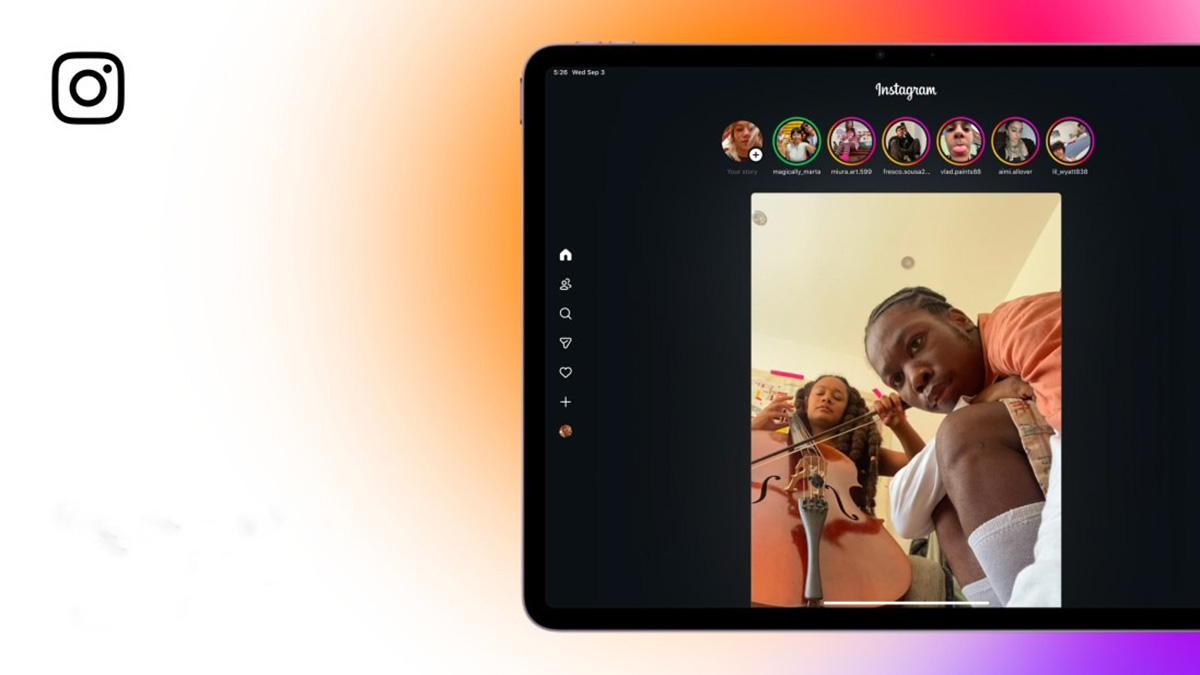

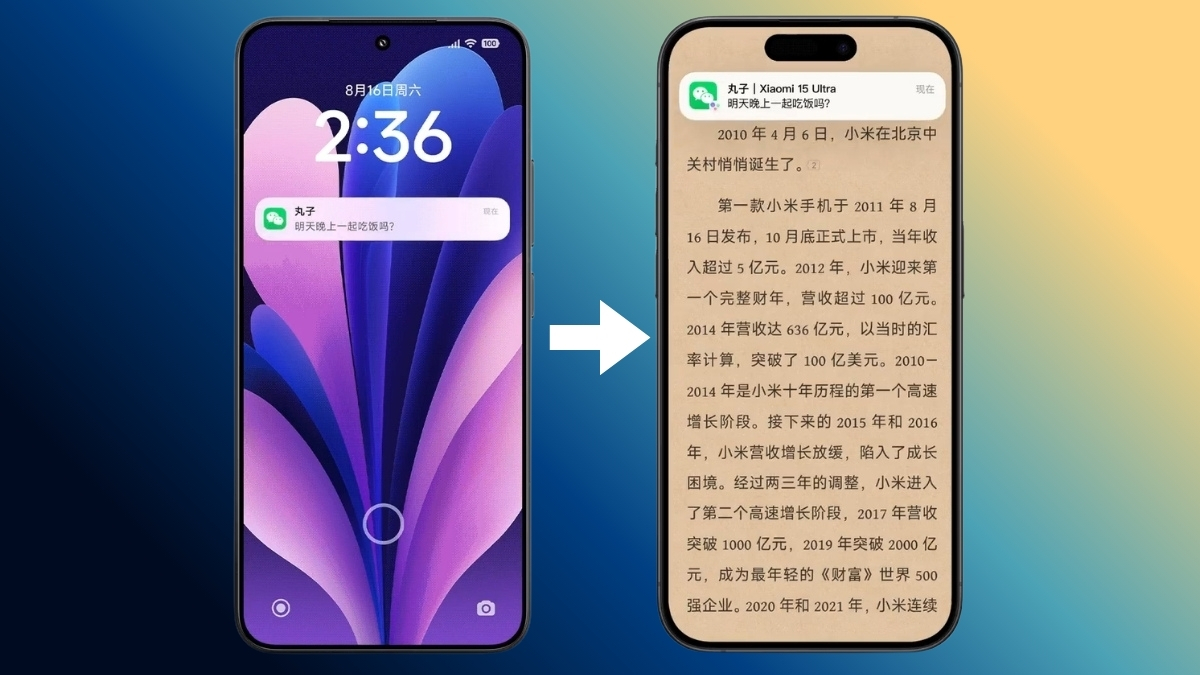
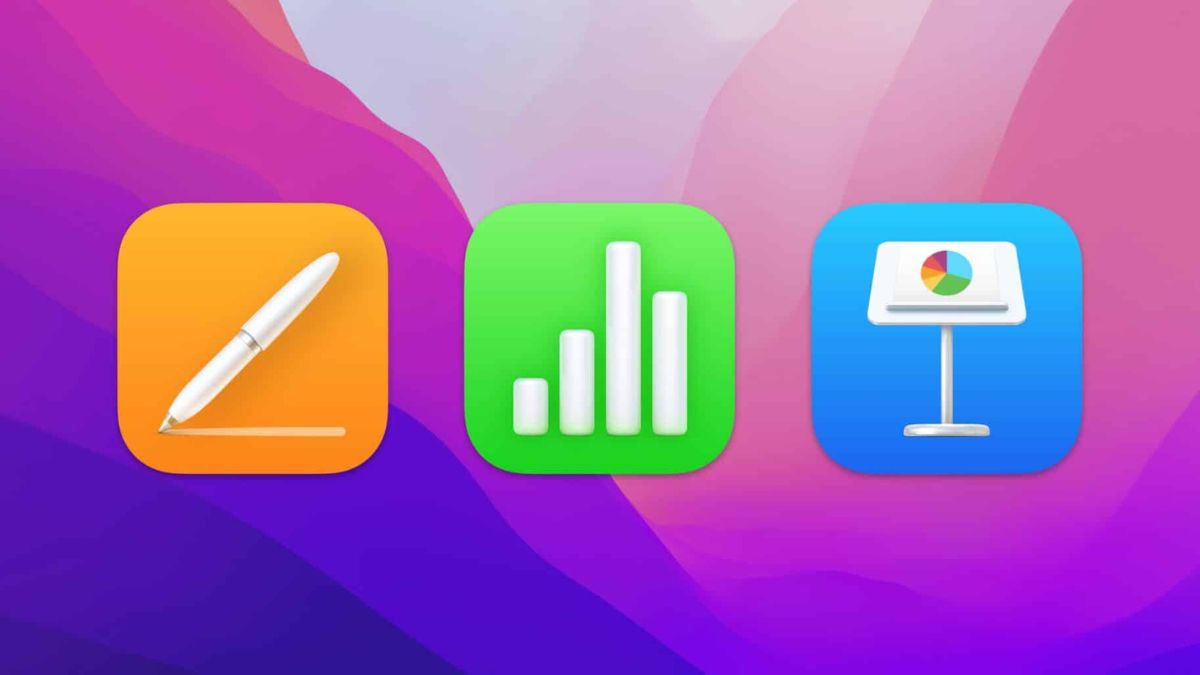


Bình luận (0)